PORTAL BONTANG – Ponsel kita menyimpan berbagai data sensitif, mulai dari foto pribadi, dokumen pekerjaan, hingga detail bank.
Jika Anda memiliki ponsel Samsung Galaxy, aplikasi Folder Aman (Secure Folder) menawarkan ruang tersembunyi untuk melindungi informasi Anda.
Sistem enkripsi Knox milik Samsung memungkinkan Anda mengamankan file, foto, dan video.
Baca Juga: Promedia Rayakan Ulang Tahun ke-3, Tegaskan Komitmen Inovasi Teknologi Jurnalistik
Berikut adalah tips dan trik terbaik untuk memaksimalkan penggunaan aplikasi Folder Aman, dilansir Portalbontang.com dari Android Police, Rabu 3 Juli 2024.
- Unduh atau Aktifkan Folder Aman
Anda memerlukan akun Samsung untuk menggunakan Folder Aman Samsung.
Meskipun ini adalah aplikasi bawaan Samsung, belum tentu terinstal atau diaktifkan secara default di perangkat Samsung Anda.
Baca Juga: iPhone X Resmi Dinobatkan Apple sebagai Ponsel ‘Jadul’, Ini Alasannya
Ponsel Galaxy yang lebih baru seharusnya sudah memiliki aplikasi ini. Jika tidak ada di daftar aplikasi, periksa apakah Anda perlu mengaktifkannya.
- Buka aplikasi Pengaturan (Settings).
- Pilih opsi Keamanan dan Privasi (Security and Privacy) dari menu utama.
- Ketuk opsi Folder Aman (Secure Folder).
- Aktifkan opsi Tambahkan Folder Aman ke Layar Aplikasi (Add Secure Folder to Apps screen).
Jika Anda tidak menemukan aplikasi Folder Aman di ponsel Anda, Anda bisa menginstalnya dari Samsung Galaxy Store. Aplikasi ini tidak lagi tersedia di Google Play Store.
Baca Juga: Ancaman Siber Ransomware Meningkat, Indonesia Perlu Koordinasi dan Langkah Pencegahan
- Sembunyikan atau Ubah Ikon Aplikasi
Terkadang, kita membiarkan orang lain menggunakan ponsel kita meskipun tidak ingin mereka mengakses barang-barang pribadi.
Samsung memungkinkan Anda menyembunyikan file Anda di Folder Aman dan menyembunyikan atau memodifikasi ikon aplikasi, sehingga menyulitkan orang lain untuk menemukan informasi pribadi Anda. Untuk menyembunyikan ikon aplikasi:
- Buka aplikasi Folder Aman.
- Ketuk tiga titik di sudut kanan atas.
- Pilih opsi Pengaturan (Settings).
- Matikan opsi Tambahkan Folder Aman ke Layar Aplikasi (Add Secure Folder to Apps screen).
Baca Juga: Cara Mengaktifkan dan Menonaktifkan Mode Getar di iPhone Anda
Ini akan menyembunyikan ikon aplikasi dari daftar aplikasi perangkat Anda, dan Anda harus masuk ke pengaturan untuk mengaksesnya.
Jika Anda ingin tetap menampilkan ikon aplikasi di daftar aplikasi tetapi dengan samaran, Anda bisa melakukannya.
- Buka aplikasi Folder Aman.
- Pilih tiga titik di sudut kanan atas.
- Ketuk opsi Kustomisasi (Customize).
- Ubah warna, gambar, dan nama ikon aplikasi untuk menyembunyikan keberadaannya dari orang lain.
- Pilih Cara Folder Aman Anda Dikunci
Folder Aman memiliki kunci untuk menjaga keamanan data Anda, dan Anda dapat memilih jenis kuncinya.
Ada opsi untuk mengatur PIN, kata sandi, atau pola, dan Anda dapat memilih apakah ingin menggunakan biometrik untuk membuka kunci folder.
- Buka aplikasi Folder Aman.
- Ketuk tombol menu (tiga titik).
- Pilih opsi Pengaturan (Settings).
- Ketuk opsi Jenis Kunci (Lock type).
- Konfirmasi kunci Anda saat ini.
- Pilih cara Anda ingin membuka kunci folder Anda.
Baca Juga: Aplikasi Pemulihan Data Terbaik untuk Android, Selamatkan File Anda yang Hilang
- Kunci Folder Anda Secepat yang Anda Inginkan
Anda tidak hanya dapat menyesuaikan cara membuka kunci folder, tetapi juga dapat menyesuaikan seberapa cepat folder Anda terkunci setelah Anda membukanya.
- Temukan Folder Aman di daftar aplikasi Anda (atau apapun samarannya) dan ketuk.
- Ketuk tiga titik di sudut kanan atas.
- Ketuk opsi Pengaturan (Settings).
- Pilih opsi Kunci Otomatis Folder Aman (Auto lock Secure Folder).
- Pilih seberapa cepat Anda ingin folder terkunci. Opsi termasuk opsi waktu dan lainnya, termasuk saat layar mati atau saat Anda meninggalkan aplikasi.
Baca Juga: Cara Melihat FPS (Frame Rate) Saat Bermain Game
- Pindahkan Foto ke Folder Aman Menggunakan Galeri Samsung
Jika ada gambar yang ingin Anda tambahkan ke Folder Aman, Anda bisa melakukannya dari aplikasi Galeri Samsung.
- Buka aplikasi Galeri Samsung.
- Temukan foto yang ingin Anda tambahkan ke Folder Aman.
- Ketuk tiga titik di sudut kanan bawah.
- Pilih opsi Pindahkan ke Folder Aman (Move to Secure Folder).
Anda juga dapat memindahkan beberapa gambar ke Folder Aman sekaligus.
Baca Juga: Panduan Lengkap Cara Menghapus Akun Facebook Anda secara Permanen
- Buka aplikasi Galeri Samsung.
- Pilih foto yang ingin Anda tambahkan ke Folder Aman Anda.
- Ketuk tiga titik di sudut kanan bawah.
- Ketuk opsi Pindahkan ke Folder Aman (Move to Secure Folder).
- Foto Anda akan muncul di Folder Aman Anda.
Jaga Privasi Barang Pribadi Anda
Folder Aman Samsung membantu melindungi informasi sensitif di ponsel Anda dengan beberapa langkah mudah.
Baca Juga: Haddad Alwi akan Meriahkan Pembukaan MTQ ke-17 Tingkat Bontang Malam Ini
Ini memungkinkan Anda menyembunyikan file dan membatasi aksesibilitasnya. Jika Anda baru menggunakan One UI, sebaiknya biasakan diri Anda dengan antarmuka.
Anda juga dapat mencoba beberapa tips dan trik Samsung terbaik untuk meningkatkan pengalaman menggunakan ponsel Galaxy Anda. ***
***
Penulis: M Zulfikar A | Editor: M Zulfikar A

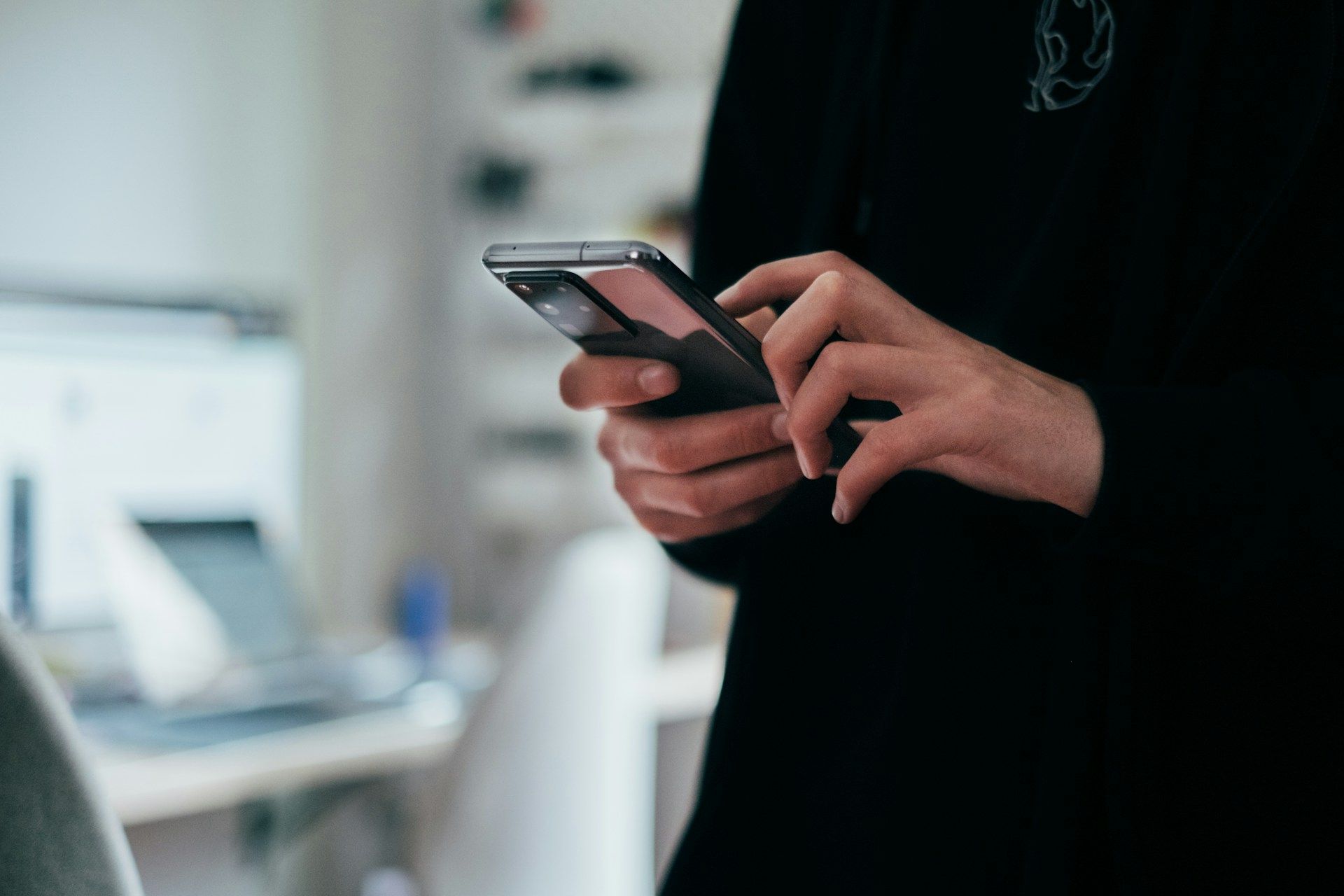








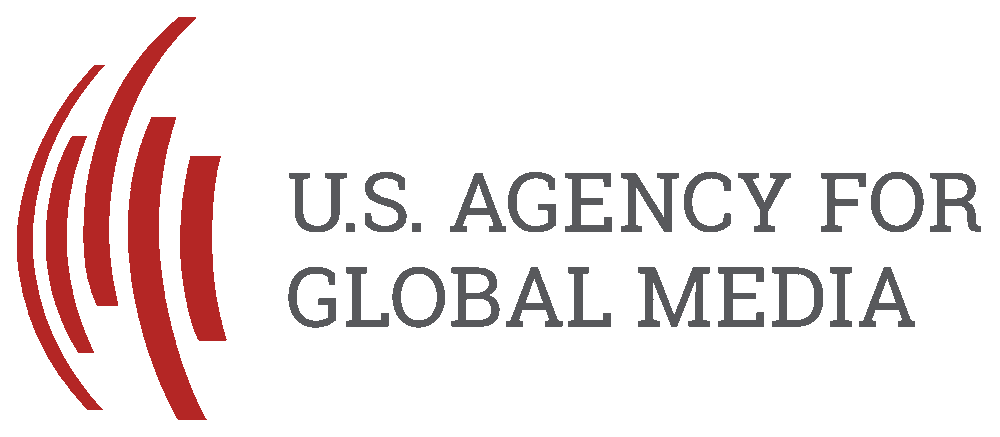
Komentar Anda